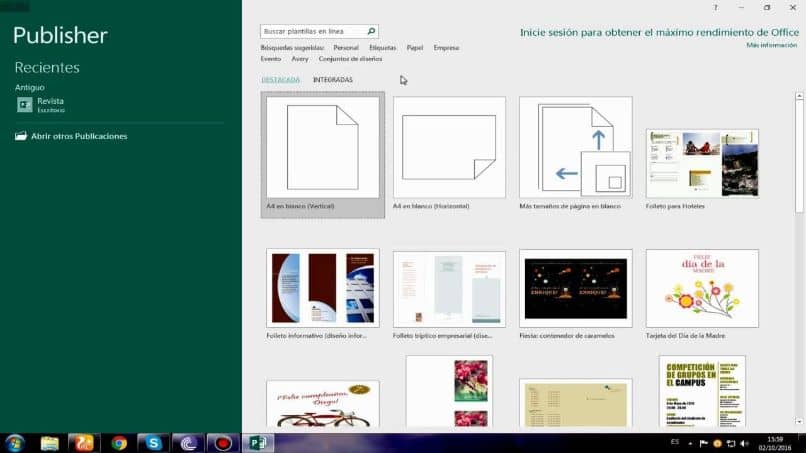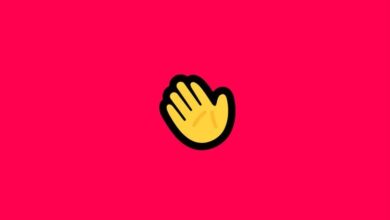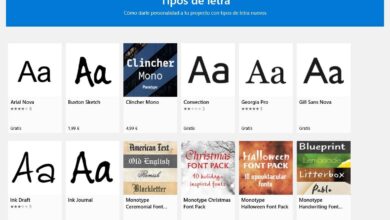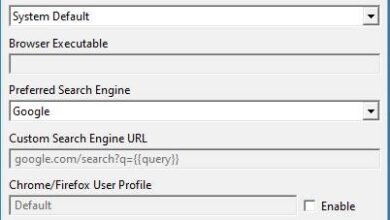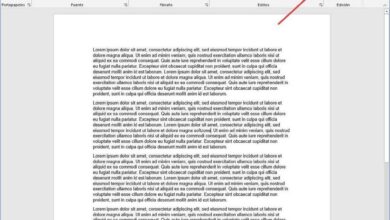Mailingkaarten, enveloppen en certificaten maken in Microsoft Publisher
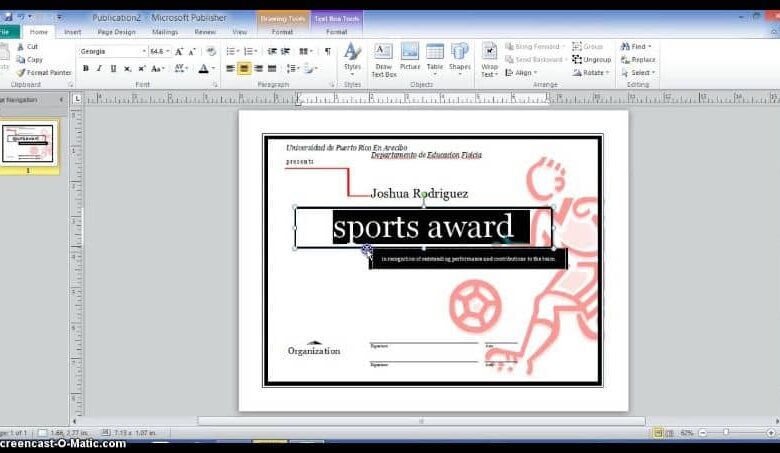
In herhaalde artikelen hebben we commentaar gegeven op de verschillende functies en hulpmiddelen die beschikbaar zijn voor toepassingen Microsoft Office . En je hebt je vast vaak afgevraagd waaraan? geserveerd en gebruikt de direct mail optie.
Om deze reden bieden wij u de tutorial, hoe u postkaarten, enveloppen en certificaten maakt in Microsoft Publisher.
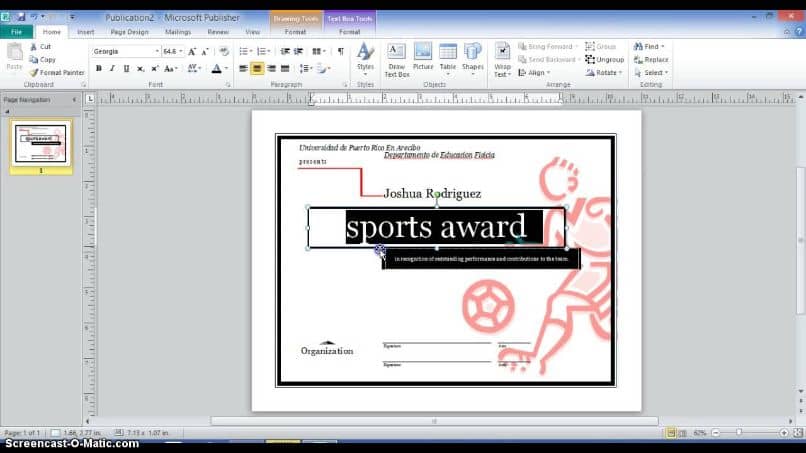
Met deze functie Microsoft Publisher , zult u in staat zijn om alles te bereiken soorten kaarten , enveloppen, certificaten, diploma's, certificaten, enz. door het gebruik van sjablonen . En hoewel het misschien een beetje moeilijk lijkt, voorspellen we dat dit niet zo zal zijn en dat je deze optie heel vaak zult gebruiken. En dan laten we je de stappen zien om daar te komen.
Mailingkaarten, enveloppen en certificaten maken in Microsoft Publisher
Uitgever en Word lijken enigszins op elkaar in het gebruik van hun verschillende functies. Je kunt dit zien in de tutorial hoe creer ou maak een drieluik in Word stap voor stap. En het gebruik van de direct mail-functie kan in beide apps worden toegepast en we zullen u laten zien hoe.
Wat deze direct mail-functie echt handig maakt, is dat: we kunnen gegevens exporteren die in een ander bestand staan en voeg ze toe aan onze post. Het is om deze reden dat het veel wordt gebruikt om kaarten, enveloppen en certificaten te maken. Omdat we de informatie van elk item in een ander bestand op onze pc kunnen invoegen.
De verschillende tools voor deze functie vinden we in het tabblad Correspondentie in het hoofdmenu. Als u dit soort werk eerder in Word hebt gedaan, zult u er geen probleem mee hebben om het te gebruiken. Omdat het gebruik van de tools erg op elkaar lijkt.
Het is belangrijk dat je weet dat je twee speciale bestanden moet hebben om de combinatie uit te kunnen voeren. Het eerste hiervan is het hoofddocument dat in Publisher wordt gemaakt en dat alle elementen bevat die in de publicatiebladen worden herhaald. Deze elementen zijn randen, afbeeldingen, teksten, enz.
En het tweede bestand dat we gaan hebben, is het bestand waarin we de variabele gegevens hebben en op die manier bij het gebruik van de match merge-functie. We krijgen een derde bestand met de gecombineerde elementen van het eerste en tweede bestand. Het bestand dat de variabele gegevens bevat, kunnen we maken in Word of in Excel, door het gebruik van tabellen.
Stel we hebben onze tabel gemaakt met de volgende gegevens, een kolom met de naam, een kolom met de naam en een kolom met de ingevulde notitie. Deze tabel geeft de studenten weer die dit jaar hun studie hebben afgerond en een certificaat willen behalen met daarop het behaalde cijfer.
Zodra deze informatie is vermeld, moet het bestand worden gesloten, anders wordt de combinatie niet uitgevoerd. Als we willen, kunnen we gebruik maken van een standaardsjabloon van onze voorkeur of we kunnen het maken of download het. Dit certificaat bevat alle vaste gegevens en het is noodzakelijk om de variabele gegevens toe te voegen, zoals de naam, de voornaam en het behaalde diploma.
De functie Afdruk samenvoegen gebruiken in Publisher
Om de combinatie te maken, moeten we nu naar het tabblad gaan correspondentie , als we willen, kunnen we de wizard gebruiken, maar we zullen een andere optie gebruiken. Dit is Ontvanger selecteren en vervolgens clippen we naar de optie Een bestaande lijst gebruiken. We selecteren nu het bestand met de gegevens die we in ons certificaat gaan gebruiken.
Er verschijnt een venster en we kunnen de elementen filteren die we zullen gebruiken na het maken van deze selectie, we klikken op accepteren. We zullen nu elk van de variabele elementen in het certificaat . Om dit te doen, gaan we niet naar het hoofdmenu en selecteren Samenvoegveld invoegen en kiezen het veld dat ik heb genoemd.
Er verschijnt een tekstvak met een naam, ernaast plaatsen we een komma dan zullen we een combinatieveld invoegen en de achternaam selecteren.
Nu selecteren we deze twee velden en formaliseren ze, d.w.z. lettertype, oriëntatie, stijl, grootte, enz. en je voert dezelfde procedure uit met de andere velden en dus met de andere certificaten.
Zo heb je geleerd maak postkaarten, enveloppen en certificaten in Microsoft